win7系统桌面图标打不开的解决方法?
发布日期:2020-03-09
作者:电脑公司特别版
来源:http://www.dngstbb.com
win7系统桌面图标打不开的解决方法?
win7系统桌面图标打不开怎么办?最近有win7用户反映自己的桌面图标打不开了,这让用户非常苦恼。其实想要解决这个问题很简单,下面小编就为大家介绍关于win7系统桌面图标打不开的,供大家参考!
方法/步骤:
1、遇到鼠标双击桌面图标打不开后,我们可以先关机重启一下再尝试双击打开该程序。
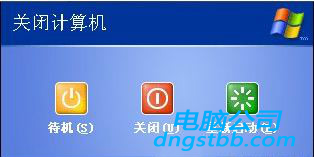
2、如果重启我们的电脑后还是没能双击打开的话,那我们在桌面用鼠标右键“我的电脑”并点选“打开”选项。

3、打开进入我的电脑管理窗口,找到且点击窗口顶部上的“工具”选项。
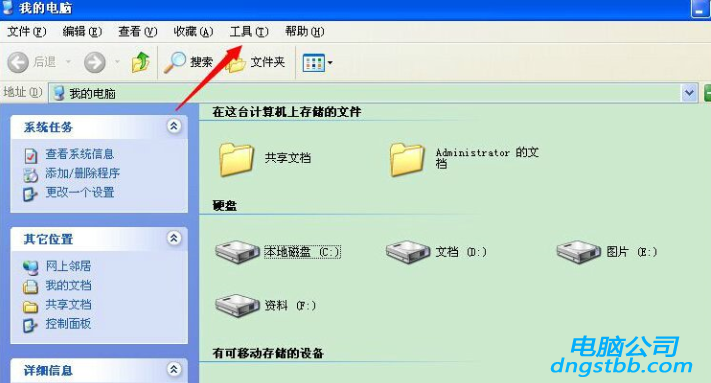
4、接着,我们从点击工具选项后展开的列表选项里点击“文件夹选项”。
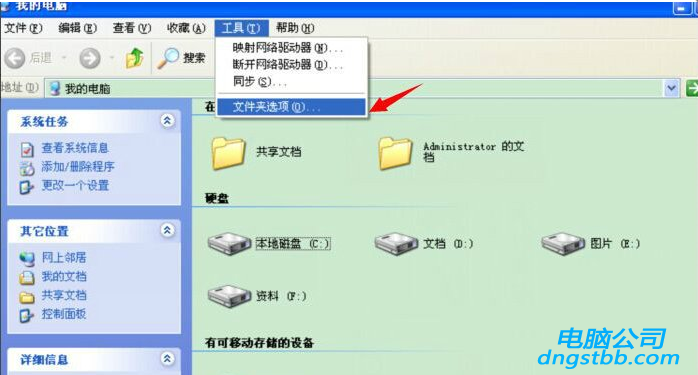
5、然后,在打开来的文件夹选项小面板中,我们点击进入查看选项下。
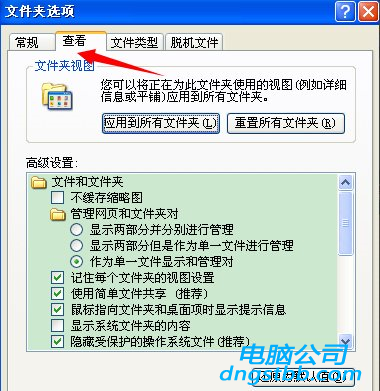
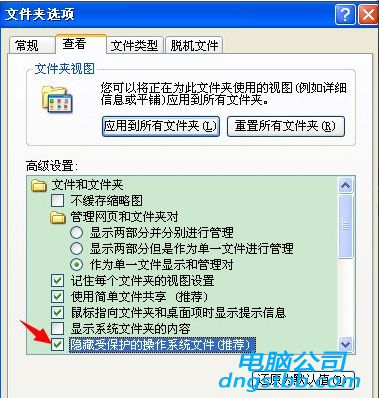
6、在查看选项下找到“隐藏受保护的操作系统文件(推荐)”选项,并点击去掉它选项前的√,然后再找到“显示所有文件和文件夹”这个选项,并在这个选项前打上√。
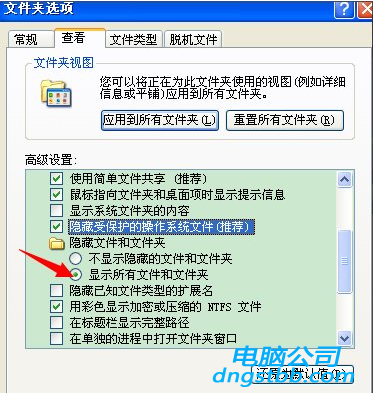
7、最后,返回到电脑的各个磁盘进行查找“autorun.inf”,查找出来后将它删除即可。
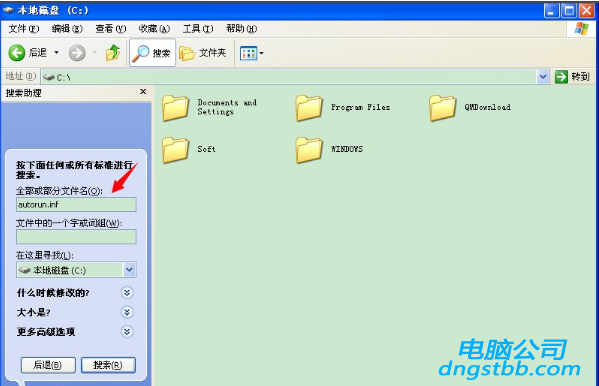
关于win7系统桌面图标打不开的就为大家介绍到这了,还想要了解更多更全面的相关内容,请关注电脑公司官网!
系统专题推荐
系统教程推荐
系统下载推荐
-
1
 详情
详情系统之家Win11 2021.09 64位 稳定纯净版
更新日期:2021-08-10 -
2
 详情
详情深度技术免激活win7 64位游戏永久版v2022.02
更新日期:2022-01-19 -
3
 详情
详情电脑公司Win10 安全装机版64位 2021
更新日期:2021-08-26 -
4
 详情
详情绿茶系统v2022.09最新win7 32位正式娱乐版
更新日期:2022-05-01 -
5
 详情
详情技术员联盟最新64位win8.1无卡顿抢先版v2022.09
更新日期:2022-05-01 -
6
 详情
详情电脑公司Win10 快速纯净版 2021(32位)
更新日期:2021-08-26 -
7
 详情
详情雨林木风Win10 万能纯净版 2021(64位)
更新日期:2021-08-26 -
8
 详情
详情深度技术Win11 64位 增强装机版 2021.09
更新日期:2021-08-10






